文章詳情頁
win7窗口顏色和外觀設置教程
瀏覽:110日期:2023-02-01 15:34:36
設置好win7窗口顏色和外觀,不僅可以讓我們在使用電腦時擁有更好的視覺體驗,還能夠提高我們的工作效率。那么win7窗口顏色和外觀如何設置呢?其實只需要在個性化設置中找到窗口顏色就可以了,下面就一起來看一下吧。
win7窗口顏色和外觀設置教程1、首先點擊屏幕空白處,選擇圖示位置的“個性化”
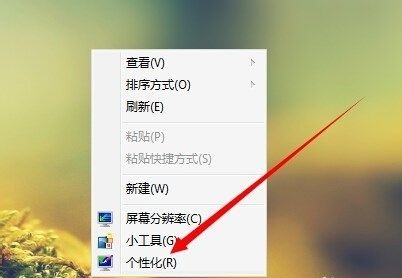
2、然后點擊圖示位置的“窗口顏色”
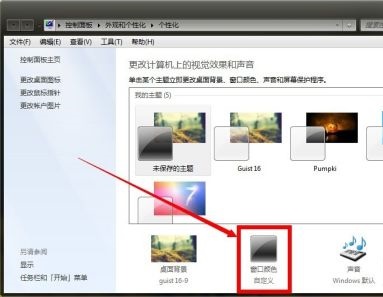
3、我們就可以在如圖所示位置選擇想要的窗口顏色了。

4、還可以設置透明效果和顏色濃度
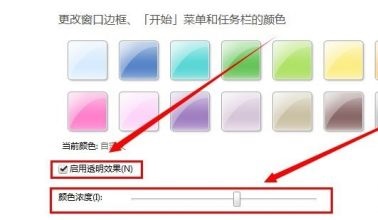
5、還可以通過顏色混合器自己調出想要的顏色效果。

6、點擊下方“高級外觀設置”可以對窗口外觀進行設置。
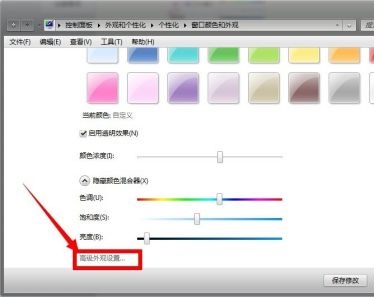
7、在這里可以設置窗口、文本的大小顏色進行設置。
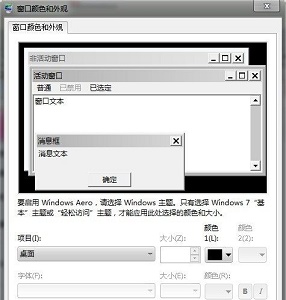
8、還可以使用“項目”選項挑選針對性地挑選設置對象。
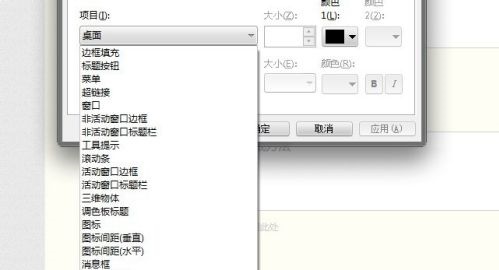
相關文章:win7窗口排列方式介紹 | win7窗口切換快捷鍵
以上就是win7窗口顏色和外觀設置教程了,大家快去設置自己喜歡的win7窗口顏色和外觀吧!想知道更多相關教程還可以收藏好吧啦網。
以上就是win7窗口顏色和外觀設置教程的全部內容,望能這篇win7窗口顏色和外觀設置教程可以幫助您解決問題,能夠解決大家的實際問題是好吧啦網一直努力的方向和目標。
上一條:win7窗口顏色保護色設置教程下一條:win7窗口顏色恢復默認教程
相關文章:
1. 如何查看win10版本(怎么看電腦windows版本號)2. Linux5.19內核大提升! Ubuntu 22.04 LTS 現可升級至 Linux Kernel 5.193. 蘋果macOS Ventura 13.3 首個 Public Beta 測試版本發布4. 戴爾Latitude 7390筆記本U盤怎么安裝win7系統 安裝win7系統方法說明5. Win10安裝KB4038788累積更新出現黑屏怎么辦?6. Win7旗艦版如何設置音量快捷鍵7. 電腦屏幕分辨率多少合適?Windows顯示器分辨率怎么調?8. Win10 20H2家庭版遠程桌面嘗試連接時出現問題,錯誤代碼0x4怎么解決?9. Win10電腦磁盤占用率太高怎么解決?10. 微軟 Win11 首個 Canary 預覽版 25314 推送 附更新內容和升級方法
排行榜

 網公網安備
網公網安備